前回<レッツノートCF-RZ6のSSD換装 - treedown’s Report>のSSD換装に続いて、OSのリカバリを実施しましたのでご報告です。
SSD換装後、UEFI(BIOS)設定でリカバリを実施しました。
UEFI(BIOS)設定
光学ドライブが内蔵していないレッツノートCF-RZ6では、USBなどの外付け光学ドライブが必要になります。あらかじめ作成してあったリカバリディスクを用いて、OSのリカバリを進めていきます。その前に、光学ドライブからブートできるようにUEFI(BIOS)の設定を一時的に変更しておきます。
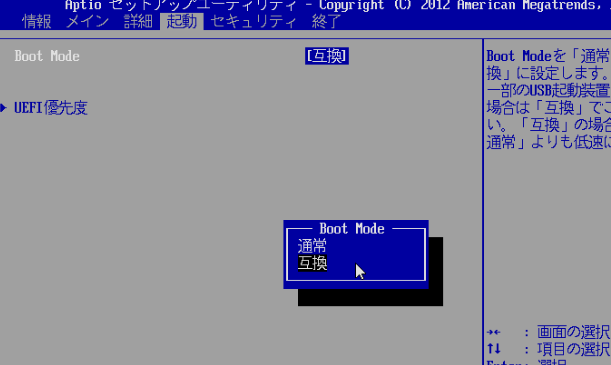
ここ(メニューの「起動」⇒「Boot Mode」を互換にする)と

ここメニューの「セキュリティ」から「セキュアブート」を選択して、

「セキュアブート制御」を有効から無効に設定します。
これをやらないとUSB接続の外付け光学ドライブからリカバリのためのブートができません。
光学ドライブからリカバリディスクでブートしリカバリ
USB接続した光学ドライブにリカバリディスクをセットしたら、DVDブートでリカバリを開始していきます。
あらかじめ作成しておいたリカバリディスク#1を光学ドライブにセットして光学ドライブから起動します。
起動すると、

時間が掛かりますが、メニューが表示されます。ここでリカバリを選択。
次の画面、
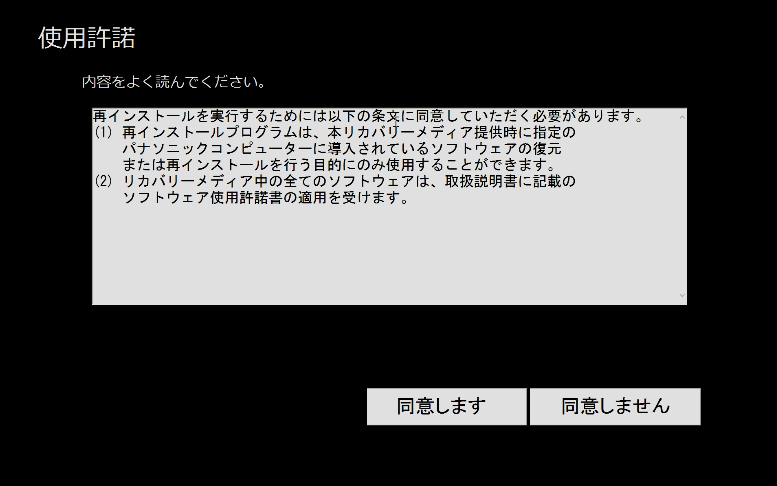
使用許諾条件が表示されます。「同意する」をクリック。
次の画面、

インストールオプションという画面で、インストール対象のSSDを選択します。換装した500GBのSSDを指定。
インストールオプションの次の画面、
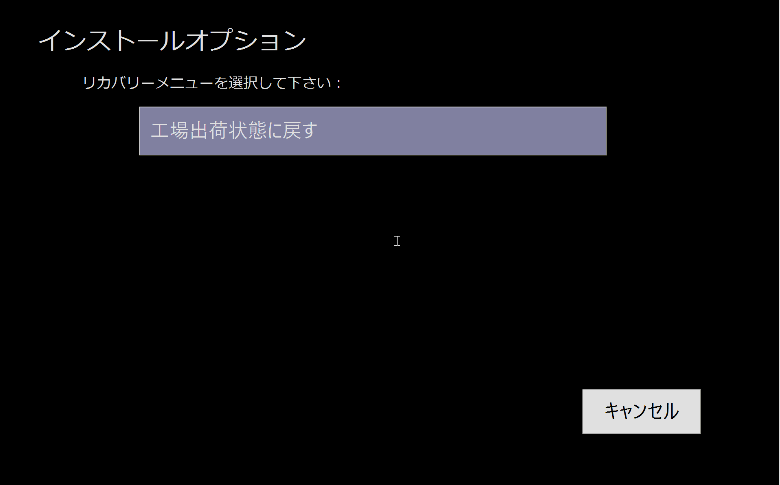
リカバリメニューの選択で「工場出荷状態に戻す」を選択します。
次は、
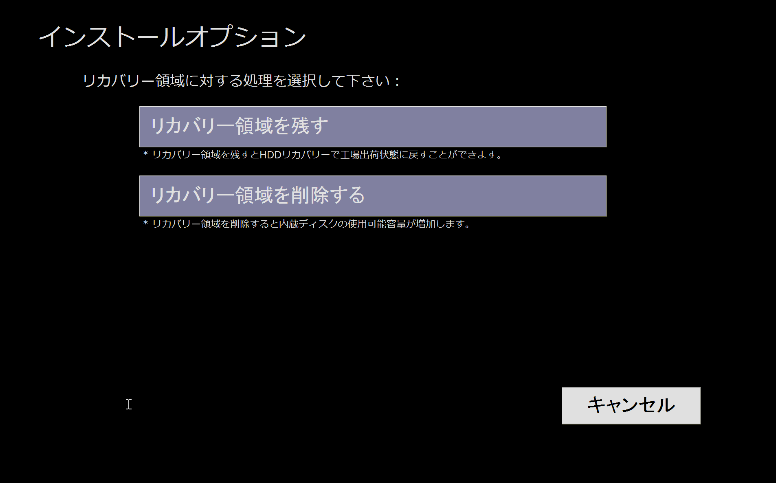
リカバリ領域に対する処理の選択です。好みでいいかも。残しておきました。
次に行くと、
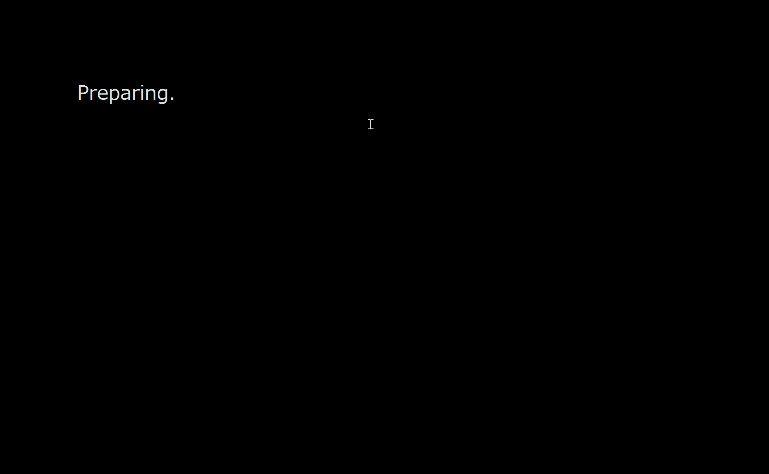
Preparing.と表示され、待ちになります。

しばらくすると、Copying...となり、リカバリデータのコピーとなります。
ここから結構待ちます。しばらくすると、
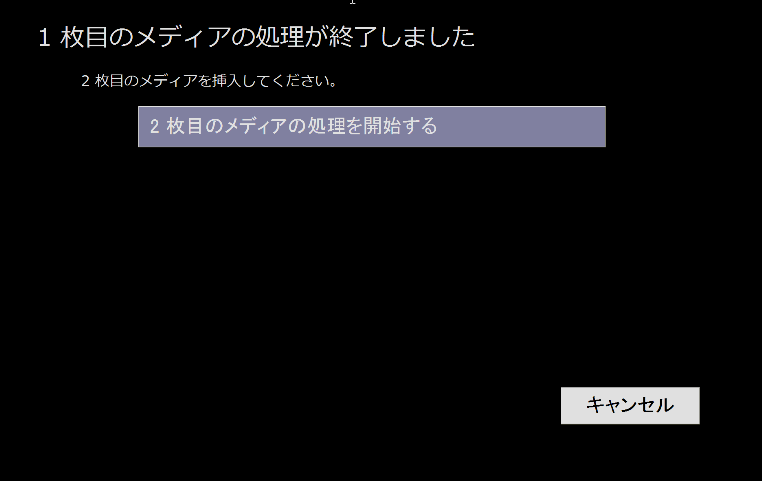
2枚目のディスクを要求されるので、光学ドライブのディスクを交換。
「2枚目のメディアの処理を開始する」をクリックして、
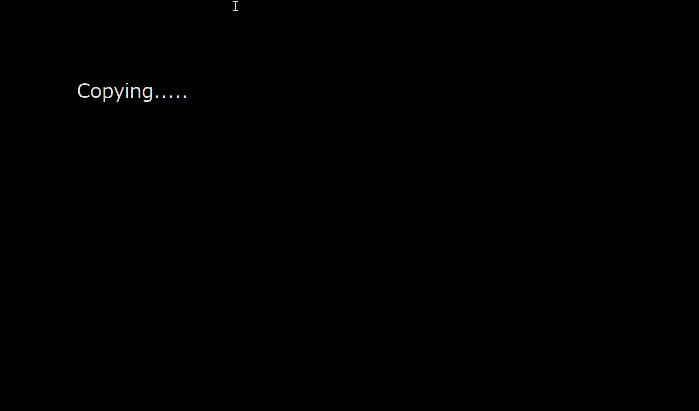
処理を継続します。結構な待ちのあとで、
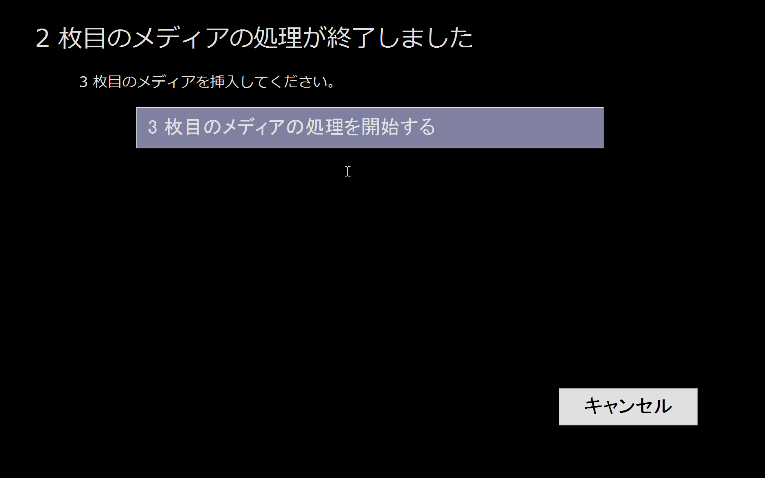
3枚目のディスクを要求されるので、光学ドライブのディスクを交換。
「3枚目のメディアの処理を開始する」をクリックして、
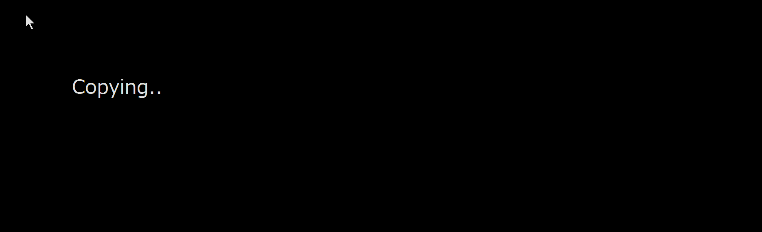
再び待ち時間、
Applying...と表示が変わり、

処理が完了します。
リカバリディスクを取り出して再起動。
再起動後
再起動時に、BIOS(UEFI)設定を戻しておきます。
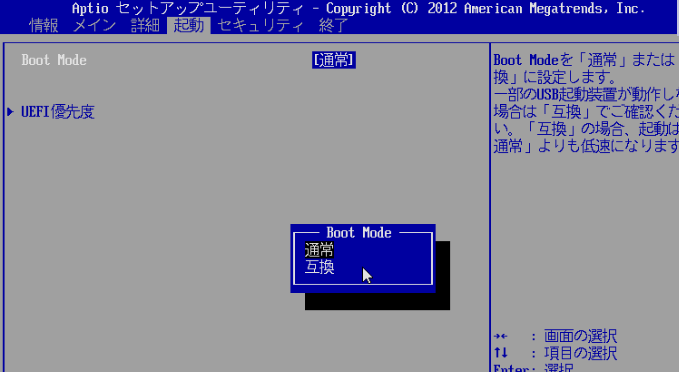
Boot Modeの設定を互換から「通常」に戻して、

セキュリティ⇒セキュアブートから
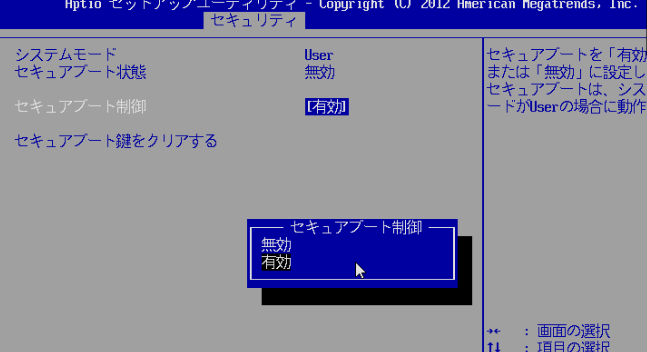
無効にしていた「セキュアブート制御」を「有効」に戻します。
戻ったらリカバリ後のSSDから起動。

起動中に「デバイスを準備しています(xx%)」の表示でリカバリの進捗を感じつつ、
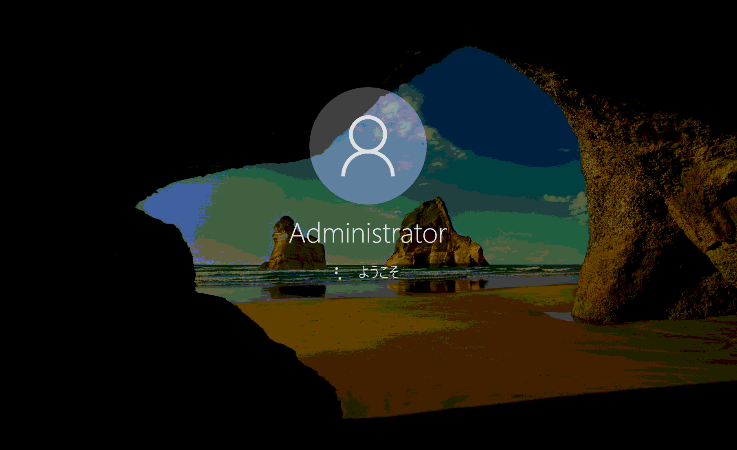
起動してきたWindowsはAdministratorで自動サインインされます。
すると、
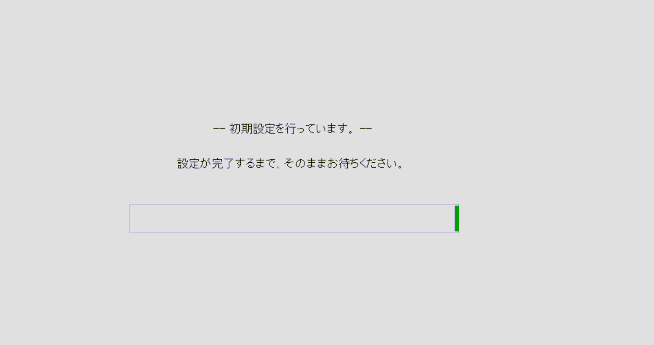
このように「初期設定を行っています。」と表示され、再び待ち時間。
完了すると、
再び、このような画面になり、

Preparing...画面が再度表示、
ようやく、
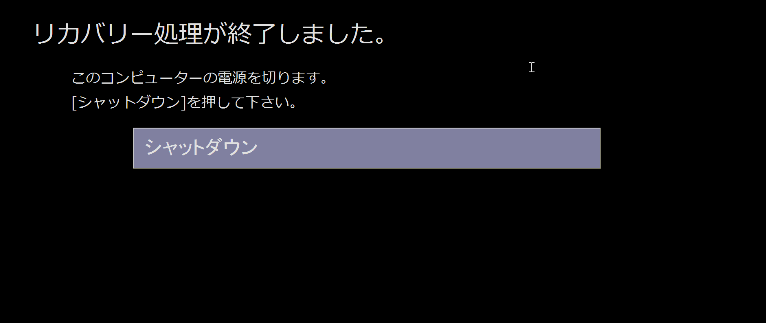
リカバリ処理が終了します。いったんシャットダウン。
リカバリ後の起動
リカバリ後はWindowsの初期設定が動作しはじめます。工場出荷状態に戻りました。
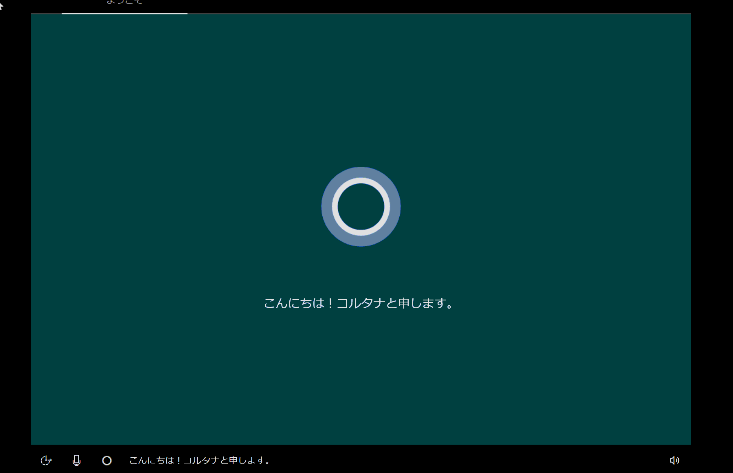
コルタナの挨拶を聞いた後で、Windows10の初期セットアップを続けて行くと、無事Windows10のリカバリ完了。
メーカ品だけにすんなりとリカバリ処理は完了しました。